
Kui kasutate Microsoft Wordis loodud teksti dokumentide koostamisel, mitte ainult õigesti, vaid ka ilusti, kindlasti, et olete huvitatud sellest, kuidas pildi tausta teha. Tänu sellisele võimalusele saab lehekülgi tausta teha mis tahes foto või pildi.
Tekst kirjutatud taustal on täpselt meelitades tähelepanu ja tausta joonis ise näeb palju atraktiivsem kui tavaline vesimärk või substraat, rääkimata tavalise valge lehel musta tekstiga.
Õppetund: Kuidas teha substraati sõna
Oleme juba kirjutanud selle kohta, kuidas sisestada joonistamise sõna, kuidas muuta see läbipaistev Kuidas muuta lehe taustal või kuidas muuta teksti taga. Uurige, kuidas seda teha, saate meie veebisaidil. Tegelikult teha tausta kõik joonis või foto samal viisil lihtsalt, nii et me liigume edasi juhtumi.
Soovitame tutvuda:
Kuidas lisada pilt
Kuidas muuta joonise läbipaistvust
Kuidas muuta lehekülgede tausta
1. Avage sõna dokument, milles soovite pilti taustana taustana kasutada. Mine vahekaardile "Disain".

Märge: Wordi versioonides kuni 2012. aastani vaja minna vahekaardile "Lehe kujunduse".
2. Instrumentide grupis "Lehekülg taust" vajuta nuppu "Lehekülje värv" ja valige punkt oma menüüs "Täitmise meetodid".

3. Minge vahekaardile "Joonis" Avatud aknas.
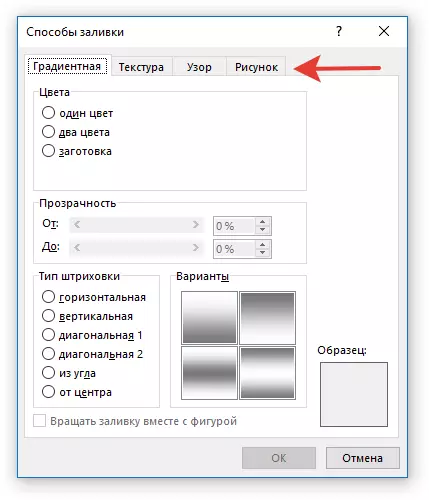
4. Klõpsake nuppu "Joonis" Ja siis aknas, mis avab vastupidise elemendi "Failist (faili ülevaade arvutis)" Klõpsake nupul "Ülevaade".

Märge: Saate lisada ka pildi salvestamise pildi, otsingu Bing ja Facebooki sotsiaalne võrgustik.
5. Ekraanile ilmuvates Explorer-aknas täpsustage taustal soovitud faili tee, vajutage nuppu. "Lisa".

6. Klõpsake nuppu "OKEI" aknas "Täitmise meetodid".

Märge: Kui arvud on proportsioonid, ei vasta standardsele lehekülje suurusele (A4), see lõigatakse. Samuti on võimalik skaleerida, mis võib pildi kvaliteeti negatiivselt mõjutada.
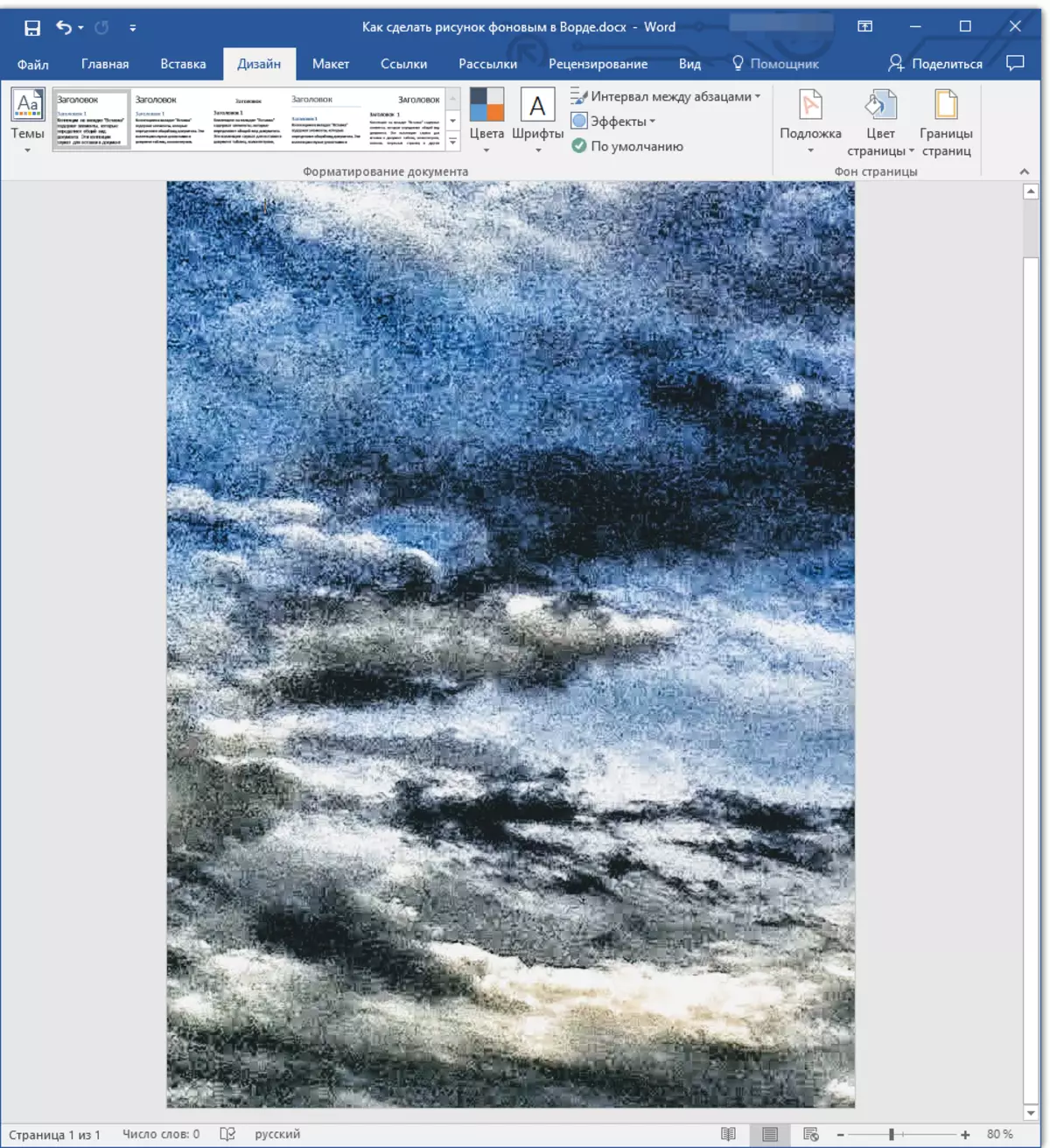
Õppetund: Kuidas muuta lehekülje vormingus sõna
Valis teie valitud pilt lisatakse lehele taustana. Kahjuks muutke seda, kuidas ja muuta läbipaistvusõna astet. Niisiis, joonistamise valimine, mõtle hästi sellest, kuidas tekst näeb välja taustal, mida peate omandama. Tegelikult ei takista miski, et muutate fondi suuruse ja värvi muutmisest, et muuta tekst valitud pildi taustal märgatavaks.
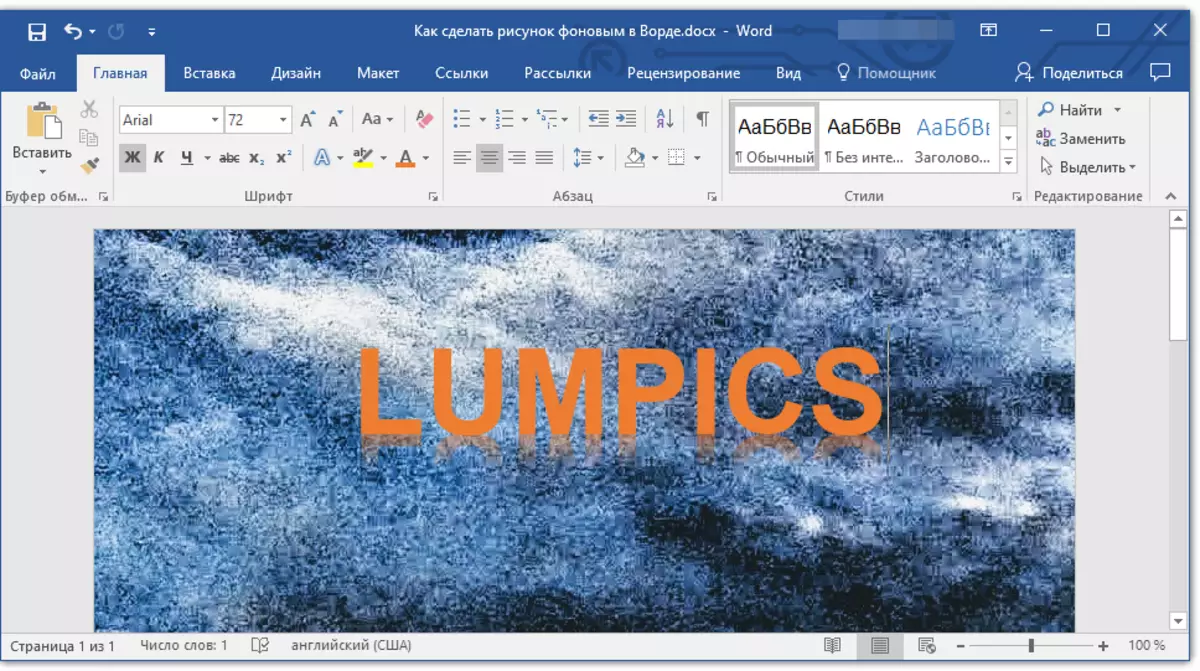
Õppetund: Kuidas muuta fondi sõna
See on kõik, nüüd sa tead, kuidas sõna saab teha tausta kõik joonis või foto. Nagu eespool mainitud, saate lisada graafilisi faile mitte ainult arvutist, vaid ka internetist.
